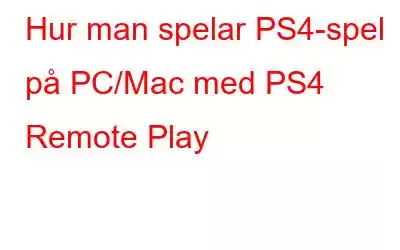Vi vet alla att PlayStation 4 är den mest skenande spelplattformen som använts på senare tid. Människor i alla åldersgrupper tycker om att spela på den. Men den tävlar alltid med Microsoft och som svar på Microsofts tillkännagivande om att tillåta Xbox One-spel att spelas på datorer som kör Windows 10, har Sony kommit med PS4 Remote Play.
Genom att använda stegen som nämns i den här artikeln kan du enkelt konfigurera och installera PS4 Remote Play på PC för att spela dina PS4-spel.
Höjdpunkter:
Systemkrav
Din enhet som du vill köra på appen bör köra ett av följande operativsystem:
- Windows 8.1
- Windows 10 eller senare
- OS X 10.10
- OS X 10.11
Beroende på din internetanslutning, välj alternativ för upplösning och bildhastighet. En internetuppkopplingshastighet på minst 5 Mb krävs.
- Upplösningsalternativ: 360p, 540p, 720p
- Standardupplösning – 540p
- Bildhastighet: Standard (30fps), High (60fps)
- Standard bildhastighet – Standard (30fps)
DualShock 4-kontroller, fungerar om den är ansluten till din PC eller Mac via micro USB.
Hur man installerar PS4 Remote Play
Steg 1) Först måste du ladda ner och installera appen. För att ladda ner den klicka här. När den har laddats ner installerar du appen och följer instruktionerna.
Steg 2) Din PS4-programvara bör uppdateras till 3.50. Om du kör en äldre version kommer du att bli ombedd att ladda ner och installera uppdatering.
Om du inte får en uppmaning måste du ladda ner uppdateringen manuellt genom att gå till Inställningar och sedan Systemprogramuppdatering.
Steg 3) Starta sedan PC Remote Play-appen och anslut DualShock 4-kontrollern. För närvarande fungerar appen Remote Play endast med trådbundna anslutningar. Därför måste du ansluta din PS4-kontroller till din enhet (PC/Mac) via en USB-kabel. Klicka nu på "Start".
Steg 4) Logga nu in på ditt PSN-konto, det är samma PlayStation 4-konto.
Steg 5 a) När appen är installerad kommer den automatiskt att söka efter din PS4. Om den slogs på eller r registreras som den primära PS4 endast då kommer den att sökas via internet.
Steg 5b) Om den inte upptäcks klickar du på Anslut manuellt, medan du ansluter den manuellt, se till att din PS4 och din PC/Mac finns i samma nätverk.
För att söka manuellt, på din PS4, gå till Inställningar och sedan Remote Play Anslutningsinställningar nästa Lägg till enhet ange nu numret som anges i Remote Play-appen.
Steg 6 – När allt är klart kommer PS4 att anslutas till din enhet. Nu är ni alla redo. Om du vill kontrollera dina anslutningsinställningar kopplar du bort från Remote Play genom att stänga Remote Play-appen.
Innan du ansluter, klicka på Inställningar och ändra upplösningen för bättre prestanda.
När du är ansluten kommer du att bli ombedd att välja streamingkvalitet för Remote Play (endast för förstagångsanvändare). Välj upplösning och bildfrekvens för din stream. Klicka på "Ok" så ser du nu din PS4-meny streamad till din PC.
Det är så här du kan ställa in din Remote Play.
Utöver detta kan du också göra en del andra saker med Remote Play, låt oss titta på det också.
Allt du kan göra med Remote Play
1. Styr PS4 på distansMissat stänger du av din PS4 hemma? Öppna Remote Play-appen på din PC och anslut den till din parade PS4, öppna nu PS4-menyn för att stänga av spelkonsolen.
2. Ändra vilken dator som helst till en spelmaskinAlla har inte tillgång till all den fantastiska hårdvaran för bättre spelupplevelse. Remote Play ger en lösning på detta problem, den använder internet för att strömma innehållet från din PS4. En 2010 MacBook Air kommer också att köra alla spel med högsta möjliga bildhastighet. För att få detta att fungera måste du se till att din internetanslutnings hastighet är minst 5 Mbps eller högre.
3. Spela dina favoritspel när du är på språngRemote Play-appen kommer inte att missa din PS4 vart du än går . Du får åtkomst till den på distans om din PS4 är påslagen hemma och är parad.
Nu kan du enkelt spela alla dina favoritspel direkt från din bärbara dator, oavsett var du är. Allt du behöver är en höghastighetsanslutning till internet för att enkelt hantera strömmen.
Avsluta:
Så länge var fjärrspel en funktion som var begränsad till Sonys PSP- och PS Vita-enheter. Men nu eftersom det låter dig spela spel på PC/Mac kommer det säkert att vara det bästa. Det är riktigt bra med sin fiffiga funktion men med en begränsning att du inte kan spela spel på 1080p oavsett vad med internethastigheter du har. Tekniken är begränsad till endast 720p.
Läs: 0